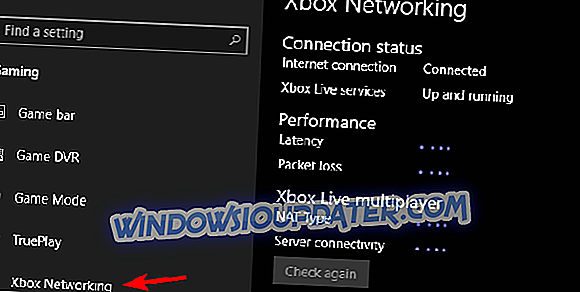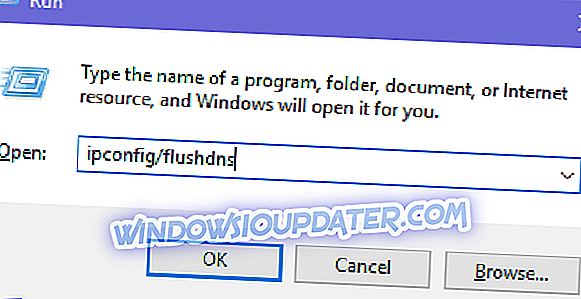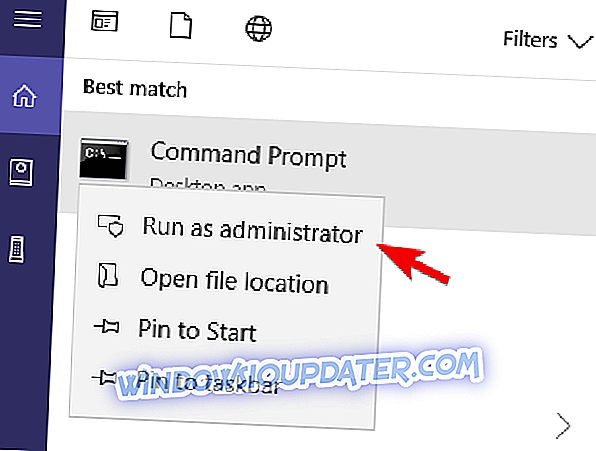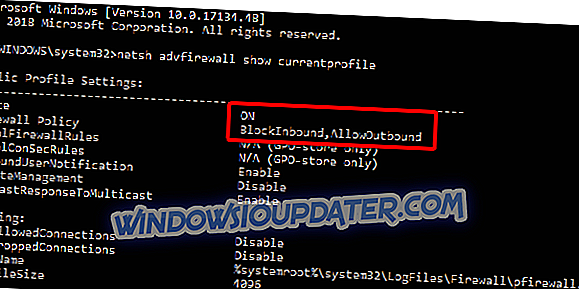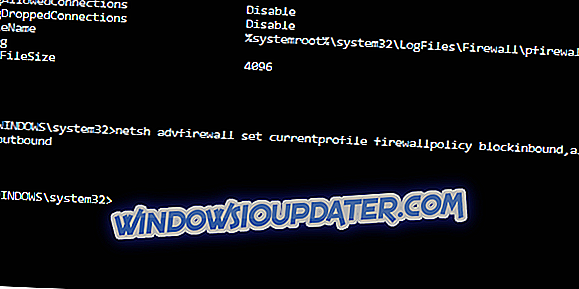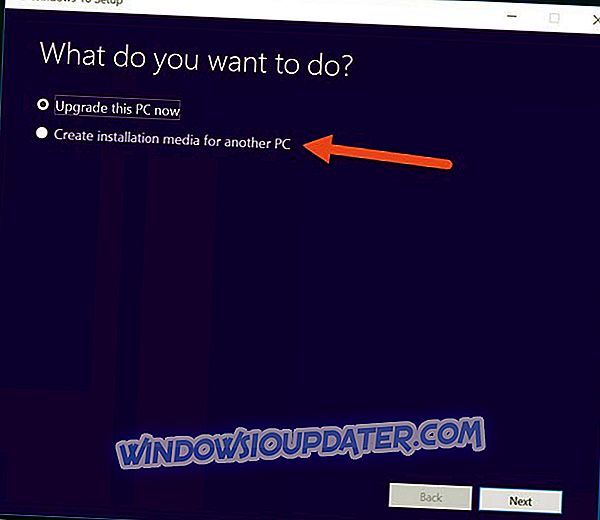Se sei anche un fan dei giochi di sopravvivenza degli zombi, probabilmente hai sentito parlare di State of Decay 2. Questo gioco, rispetto ad altri, incorpora il lavoro di squadra (la modalità cooperativa è il suo punto di forza) con elementi RPG . Tuttavia, la modalità multiplayer cooperativa sopra menzionata non è utile se non puoi raggiungere i tuoi amici. Ed è quello che sembra accadere ad alcuni utenti che si imbattono in un errore con il codice 2.
Oggi, abbiamo incluso alcune delle soluzioni comuni per il problema, fornite sia dallo sviluppatore che dai più accaniti partecipanti alla community. Nel caso in cui sei disturbato dal codice di errore 2, assicurati di controllarli qui sotto.
Come risolvere il codice di errore "2" in State of Decay 2 per Windows 10
- Disconnettersi e accedere di nuovo
- Controlla la connessione
- Assicurati che i server siano attivi
- Modifica le regole in entrata / uscita del firewall
- Reinstallare il gioco
1: Disconnettersi e accedere di nuovo
Poiché si tratta di un bug noto da quando è stato introdotto il gioco, la maggior parte della comunità è stata interessata. Come abbiamo appreso, c'è una soluzione semplice per questo problema. Almeno, ha funzionato per alcuni utenti. Sì, è solo una sequenza di logout-login. Ovviamente, questo va con la presunzione che la tua connessione e tutto il resto siano chiari.
Dobbiamo anche menzionare le impostazioni di data e regione. Ispeziona quelli e assicurati che l'ora del tuo sistema sia impostata correttamente. In caso di dubbio, vai su Impostazioni e imposta Data e ora automatiche.
Nel caso in cui hai tentato di uscire dal gioco e accedere di nuovo, e il problema è persistente, provare ulteriori passaggi.
2: controlla la connessione
Se i tuoi amici sono in grado di connettersi a una modalità cooperativa e accedere al server, mentre sei bloccato con l'errore, il problema è di natura locale. La prima cosa che devi controllare è la connessione e i problemi correlati che la affliggono. Non hai bisogno di una larghezza di banda estremamente veloce, ma ci sono alcuni termini che dovrai soddisfare per godere appieno del potenziale del gioco.
In primo luogo, verifica la presenza di problemi di connettività in altri giochi, se possibile. Se tutto è a posto, passa al 3 step dell'elenco. In caso contrario, assicurati di seguire questi passaggi e di risolvere la connessione per possibili errori:
- Passare a una connessione cablata.
- Riavvia il modem e / o il router.
- Controlla Xbox Networking. Apri Impostazioni> Giochi> Rete Xbox. Attendi il controllo e fai clic su "Risolvi" in caso si verifichino degli errori.
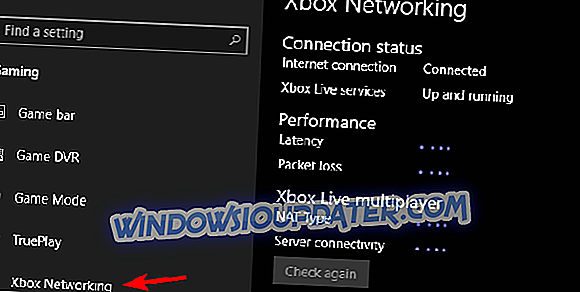
- Flash DNS.
- Premere il tasto Windows + R per richiamare la riga di comando Esegui in alto.
- Nella riga di comando, digita ipconfig / flushdns e premi Invio.
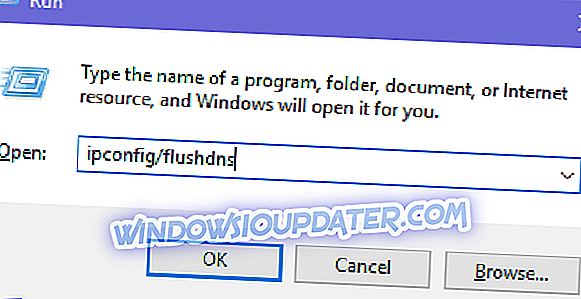
- Controlla il tuo ping su server diversi.
- Aggiorna il firmware del router / modem.
- Considera la possibilità di configurare Port Forwarding e UPnP sul router.
3: assicurati che i server siano attivi
Questo gioco è, a causa della sua natura multiplayer co-op 2-4, non ha bisogno di server dedicati. Questo è qualcosa che alcuni utenti trovano strano, ma riteniamo che non sia così importante. Questo gioco non è un enorme gioco PvP, quindi i server dedicati non sono una necessità. Inoltre, se guardiamo i giochi con server dedicati, come Gears of War 4, hanno ancora una varietà di problemi e ritardi del server.
L'importante è controllare se il server utilizzato da questo gioco è attivo. Tendono a scendere inaspettatamente e questo potrebbe essere il motivo del codice di errore 2 in State of Decay 2. Puoi controllare lo stato del server, qui.
4: modifica regole firewall in entrata / uscita
Come già detto, la mancanza di server dedicati non è il problema principale di questo gioco. Tuttavia, quando si tratta della connessione Peer-2-peer, è necessario assicurarsi che i criteri del firewall consentano l'uscita e blocchino la connessione in entrata. Questo è il caso per impostazione predefinita, ma è possibile che tu o qualche strumento di terze parti l'abbia modificato. Per giocare a questo e ad altri giochi simili, abbiamo bisogno che tu resetta la politica del firewall ai valori predefiniti.
Ecco come farlo in pochi semplici passaggi su Windows 10:
- Nella barra di ricerca di Windows, digita CMD e apri Prompt dei comandi come amministratore .
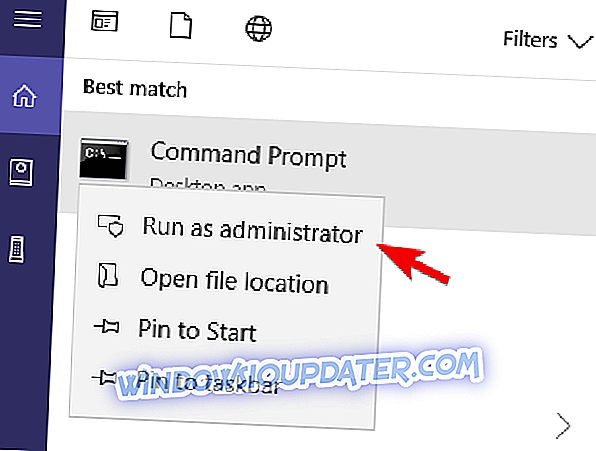
- Nella riga di comando, digita il seguente comando e premi Invio:
- netsh advfirewall mostra currentprofile
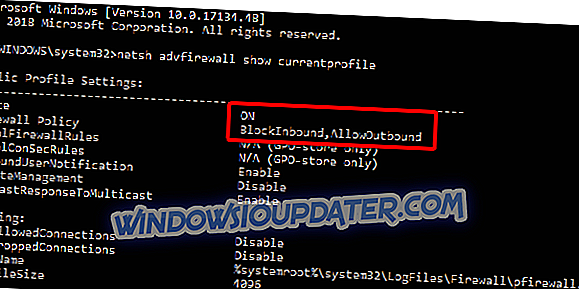
- netsh advfirewall mostra currentprofile
- Se l'entrata è consentita e in uscita no, sei a posto. Altrimenti, copia e incolla questo comando e premi Invio per reimpostare le regole:
- netsh advfirewall imposta currentprofile firewallpolicy blockinbound, allowoutbound
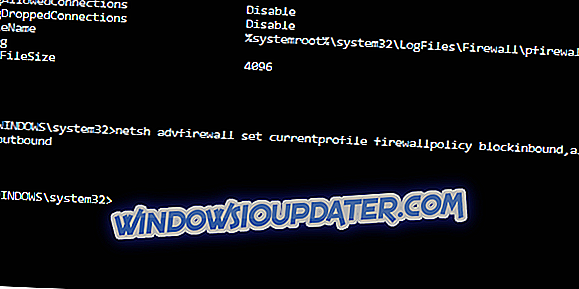
- netsh advfirewall imposta currentprofile firewallpolicy blockinbound, allowoutbound
- Dopodiché, ripristina il PC e prova nuovamente a connetterti ai tuoi amici per un co-op.
- Nella barra di ricerca di Windows, digita CMD e apri Prompt dei comandi come amministratore .
5: Reinstallare il gioco
Infine, se nessuno dei passaggi precedenti ti ha aiutato a superare l'errore, ti consigliamo di reinstallare il gioco. Questo, ovviamente, può essere uno sforzo che richiede tempo, ma al momento non siamo a conoscenza di alcuna alternativa finale. Potresti avere una fortuna migliore partendo da zero.
Basta non dimenticare di cancellare tutti i file dalla cartella di installazione e dalla cartella App Data. Inoltre, assicurati che il tuo account e le tue iscrizioni siano impostati correttamente. Come nota finale, potrebbe essere d'aiuto inviare un ticket agli sviluppatori e fornire i file di log.
Questo è tutto. Non dimenticare di condividere soluzioni alternative per il codice di errore 2 nella sezione commenti qui sotto.